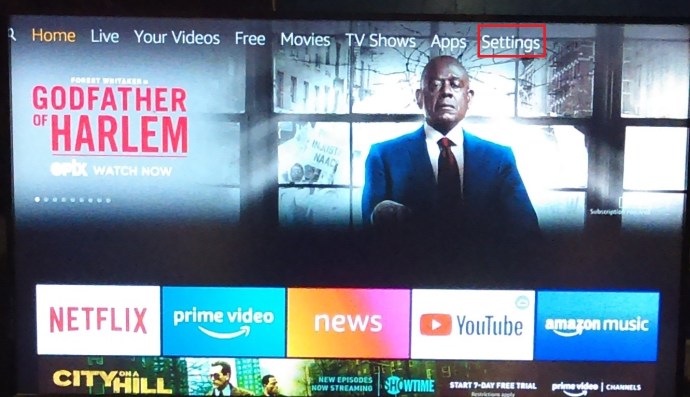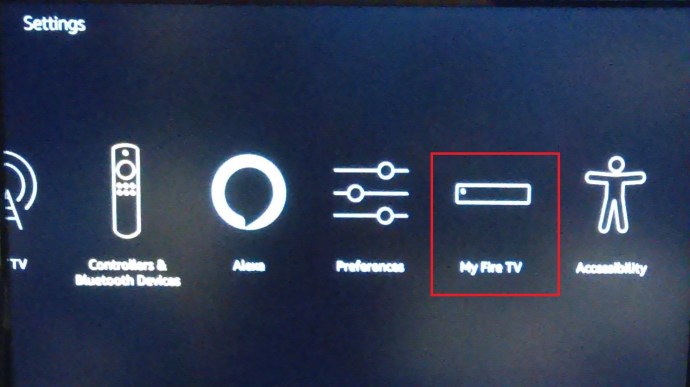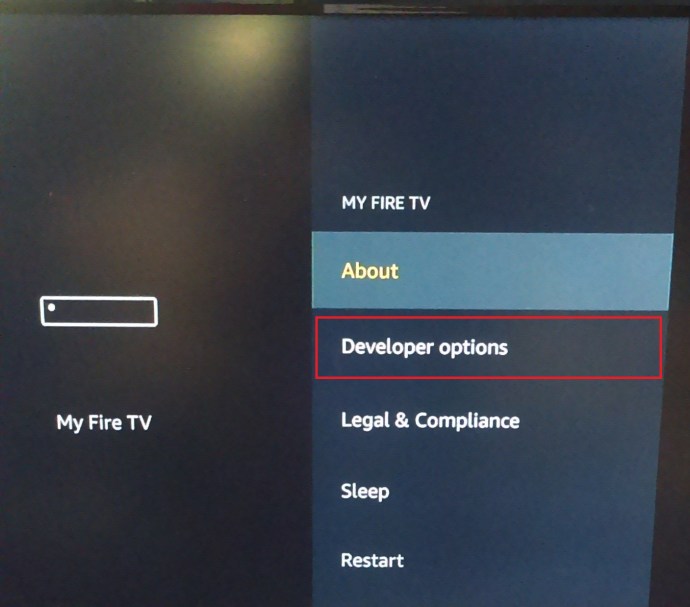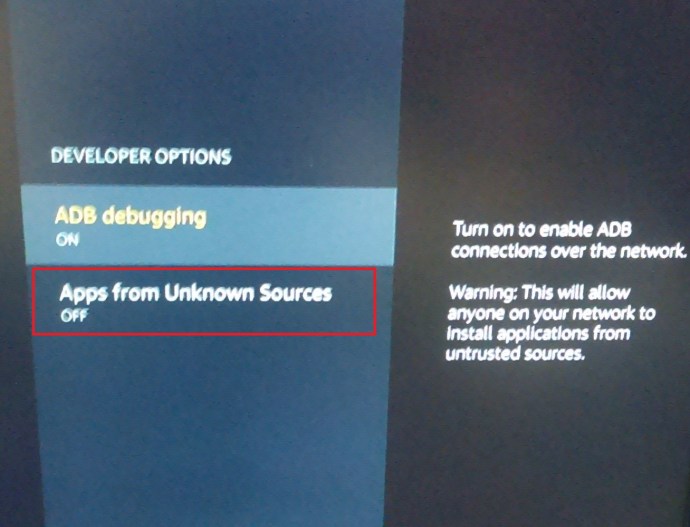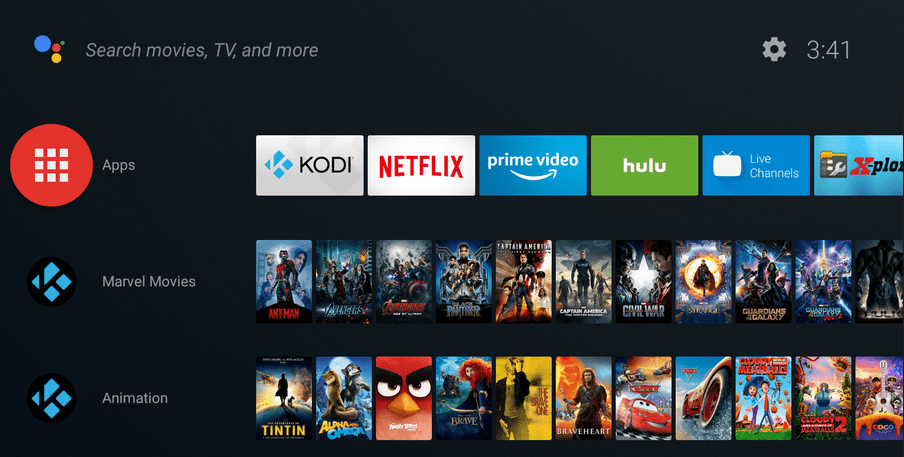子供がいる場合は、インターネット上の不適切なコンテンツから子供を保護することがいかに重要かを知っています。厳選されたYouTubeでも、お子様が自分に合わないコンテンツに遭遇する可能性があります。そのため、YouTubeはYouTube Kidsを作成しました。これは、完全に安全で年齢に適したバージョンのアプリです。

しかし、Amazon FirestickにYouTubeをインストールできますか?結局のところ、Androidベースのシステムがあり、通常のYouTubeアプリがすでにインストールされています。ええと、それよりも少し注意が必要です。

回避策
YouTubeKidsをFirestickにインストールする方法は次のとおりです。今のところGooglePlayのことは忘れてください。後ですべてを説明します。
FirestickデバイスにYouTubeKidsをインストールする唯一の方法は、「サイドローディング」と呼ばれる方法を使用することです。
この方法はオンラインストアからアプリをダウンロードするほどシームレスではありませんが、それほど複雑でもないことに注意してください。
幸い、これはFirestickデバイスにGoogle Playストアをインストールするのに役立つため、これを再度行う方法について心配する必要はありません。

不明なソースからのアプリを許可する
不明なソースからのアプリを有効にすることから始めます。
- ホームページから上にスクロールして 設定 Firestickの上部にあるメニューにあります。
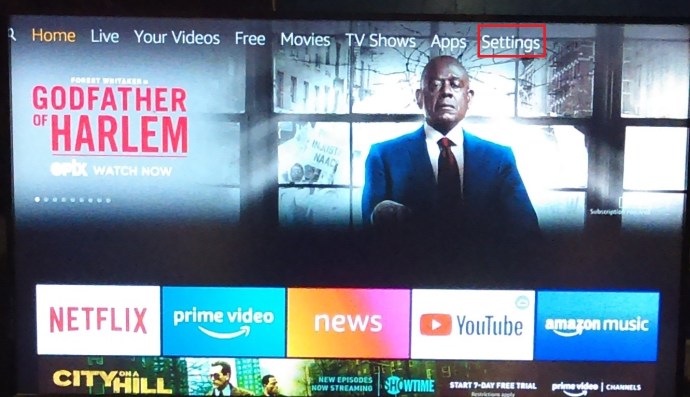
- 次に、[設定]メニューで右にスクロールし、[ My Fire TV.
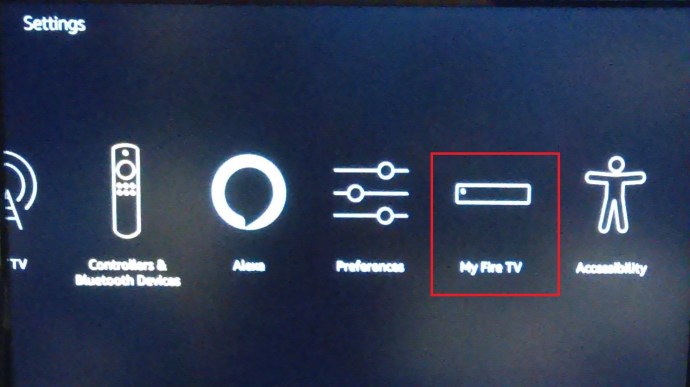
- 次の画面で、に移動します 開発者向けオプション それを選択します。
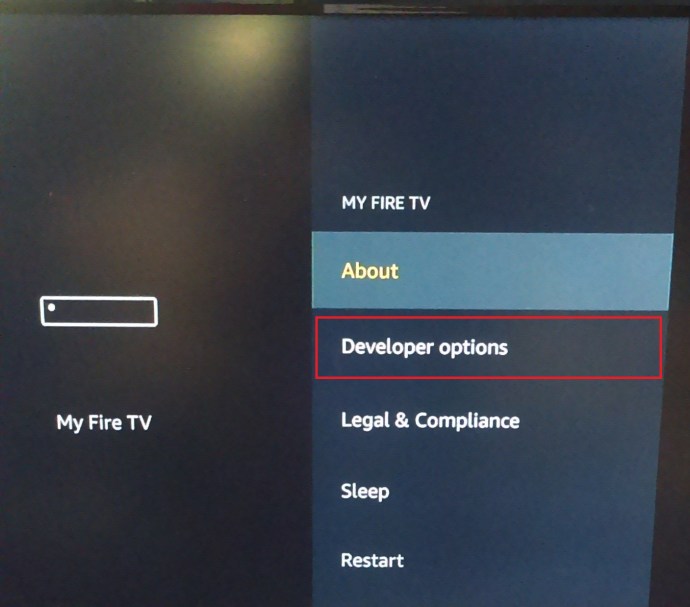
- 次に、 不明なソースからのアプリ そしてそれを回します オン.
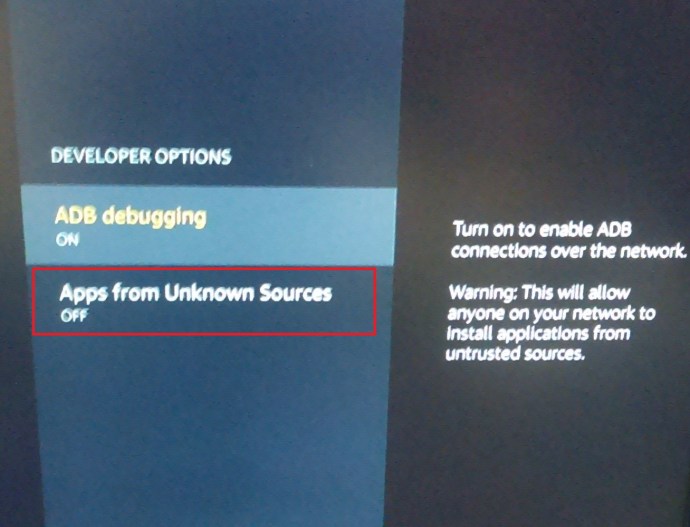
- ポップアップメッセージが表示され、オンにすることを確認するように求められます 不明なソースからのアプリ。選択する オンにする 確認するために。
ファイルマネージャーをダウンロードする
ファイルマネージャーアプリは、Amazon AppStoreから見つけることができます。 Amazonストアの検索セクションで「ファイルマネージャー」を参照します。
APKファイルのダウンロード
FirestickでGooglePlayを使用する場合は、APKファイルとは何かを学ぶ必要があります。
Androidアプリを「手動で」インストールするには、いわば、そのインストールまたは「APK」ファイルをダウンロードする必要があります。 APKMirrorは、このようなファイルをダウンロードするための最も人気のあるWebサイトの1つです。
Googleサービスフレームワーク、Googleアカウントマネージャー、Google Playサービス、およびGooglePlayストアAPKファイルをダウンロードします。あなたはAPKMirrorウェブサイトでそれらのそれぞれを見つけることができます。
ESファイルエクスプローラー(Amazonストアからダウンロード)を使用している場合は、プラスアイコンをタップして、上記の4つのGoogleアプリのそれぞれへのリンクを貼り付けます。 GooglePlayがデバイスに自動的にインストールされます。
YouTubeKidsをダウンロード
最後に、Google Playを開き、YouTubeKidsをダウンロードします。アプリに問題はないはずです。
Androidデバイスですよね?
はい、FirestickはAndroidベースのデバイスです。はい、YouTubeKidsにはAndroidバージョンとiOSバージョンがあります。したがって、YouTube Kidsをインストールするには、GooglePlayにアクセスしてダウンロードするだけです。なぜ問題があるのでしょうか?
残念ながら、FirestickにGoogle Playをインストールしようとしたことがある場合は、見つかりませんでした。はい、GooglePlayは公式のAndroidアプリデータベースです。ただし、AmazonFirestickは通常のAndroidOSを実行しません。
Firesticksは、AndroidOSのフォークバージョンを使用します。これは、プラットフォームがAndroidリソースを使用してAmazonによって作成されたことを意味します。したがって、Androidデバイスが誇るすべての機能を利用できますが、GooglePlayなどのリソースは利用できません。代わりに、Amazonバージョンのアプリストアを入手します。また、YouTubeKidsは含まれていません。
AmazonFirestickのYouTubeKids
これは公式の解決策ではありませんが、物事の合法性についても心配する必要はありません。 APKMirror上のすべてのAPKファイルは、開発者からの公式リリースです。
いずれにせよ、AmazonFirestickでYouTubeKidsを使用することは可能ですが、少し面倒かもしれません。ただし、FirestickにGoogle Playをインストールすると、YouTubeKidsやその他のAndroidアプリをインストールできるようになります。
FirestickにYouTubeKidsをインストールしてみましたか?このガイドは役に立ちましたか?以下のコメントセクションで、お気軽にお知らせください。ご不明な点がございましたら、お気軽にお問い合わせください。